- 绿色版查看
- 绿色版查看
- 绿色版查看
- 绿色版查看
- 绿色版查看
给力助手功能介绍
1、检测系统环境
2、一键安装Bluestacks
3、一键启动,重起,关闭(彻底结束进程)
4、一键完美卸载Bluestacks
5、强制旋转屏幕
6、禁止Bluestacks开机启动
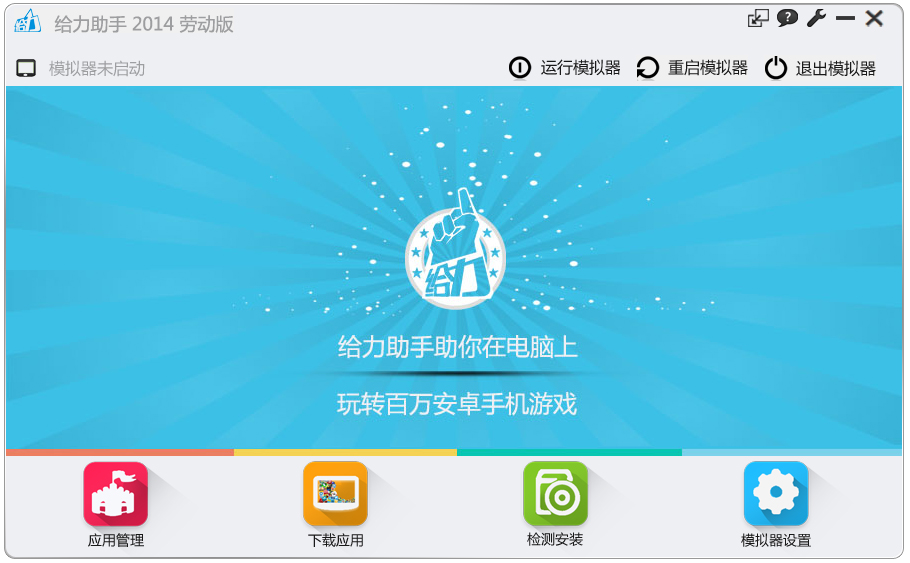
7、修改Bluestacks显示分辨率
8、修改Bluestacks内存大小
9、添加|Bluestacks共享电脑文件夹
10、导入重力脚本
11、修改Bluestacks的IEMI
给力助手安装步骤
1、用户先从华军软件园下载给力助手安装包,得到如下图.zip文件,右击解压到当前文件夹,用户也可以双击打开zip文件,从里边把文件解压到固定文件夹。
![]()
2、从解压开来的.zip文件得到了.exe文件,这就是给力助手的安装文件了,用户可以双击打开,也可以右击文件然后再点击打开。这时就看见了给力助手的安装主界面,点击【下一步】。
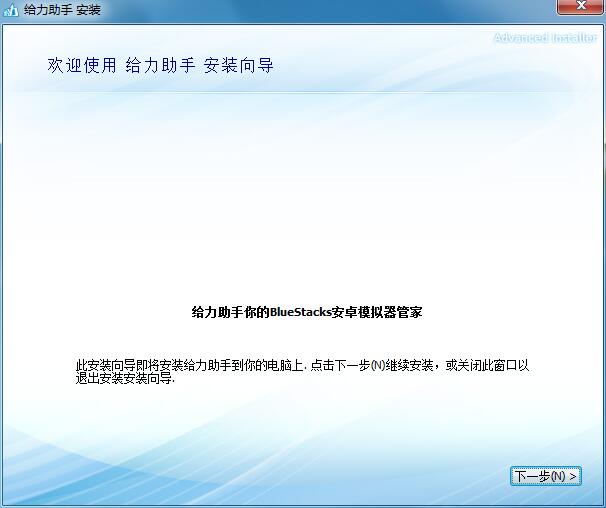
3、用户可以选择默认的安装地址进行安装,也可以点击【浏览】,选择合适的安装路径进行安装,小编不推荐安装到C盘,建议安装到别的盘符。选择好位置后,点击【安装】。
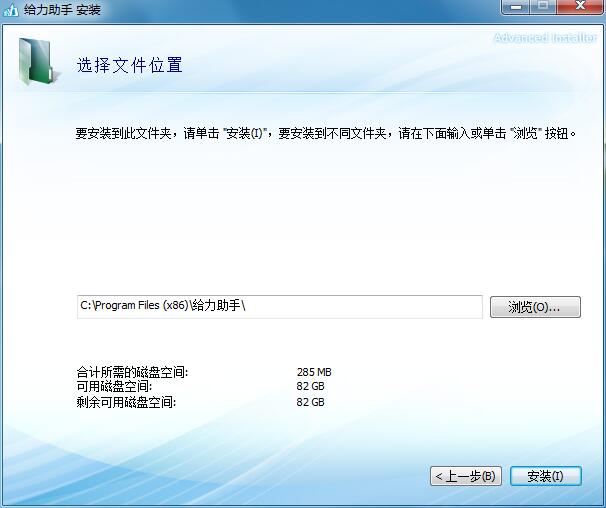
4、用户等待片刻,等到显示安装完成,就可以点击【立即体验】使用了,这时给力助手的安装步骤全部完成了。
给力助手使用方法
1、一键安装:给力助手可以根据系统的环境自己检测安装,使用户方便快捷到可以一键安装BlueStacks虚拟机。
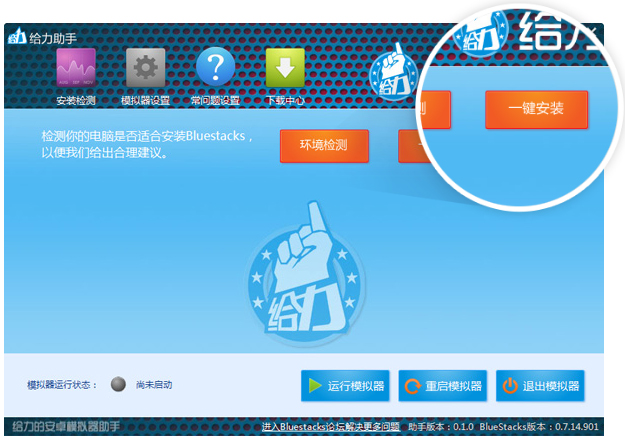
2、自由设定:你可以随心所欲的玩转模拟器,窗口大小、SD卡、文件共享、重力脚本自动安装、虚拟机内存等功能随意使用。
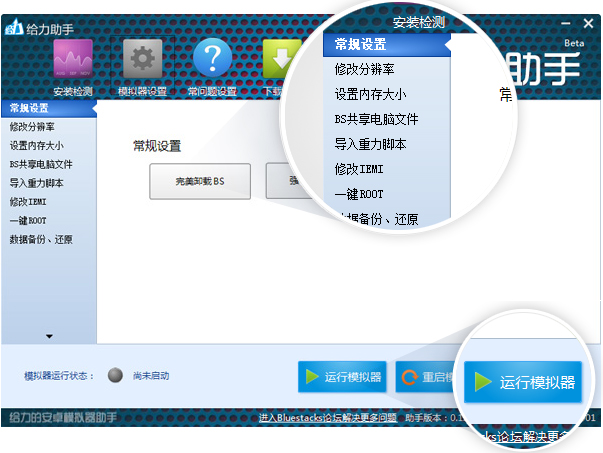
3、一键root:用户可以一键获得root权限,安装应用软件变的随心所欲,由你自己掌控你的软件!
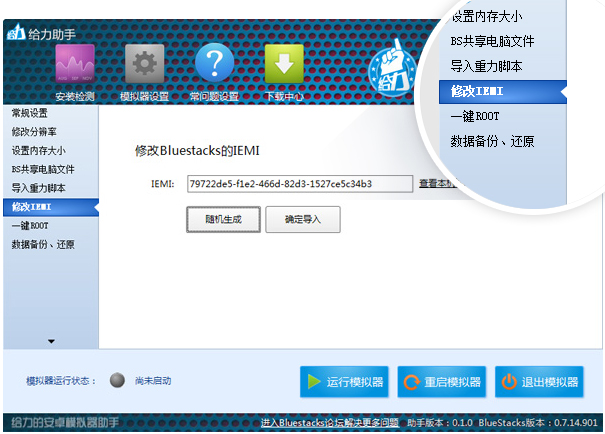
4、安卓应用:蓝手指可以推荐给您各种精品的软件,包括应用和游戏,给力助手更是可以一键帮您安装到模拟器!
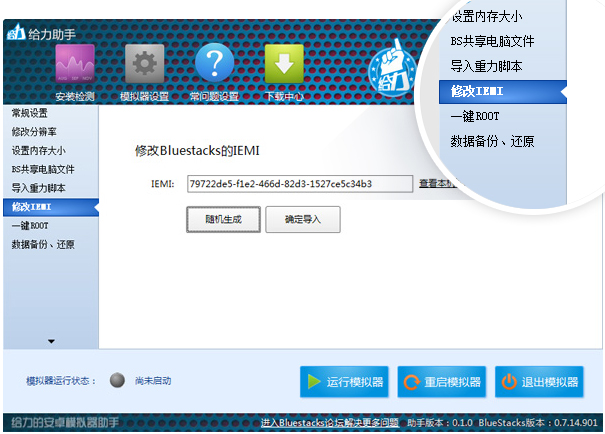
5.尽情体验:安装完所需要的应用后您就可以在电脑上尽情的用在安卓手机上才能使用的应用,从此再也不会担心屏幕小了。
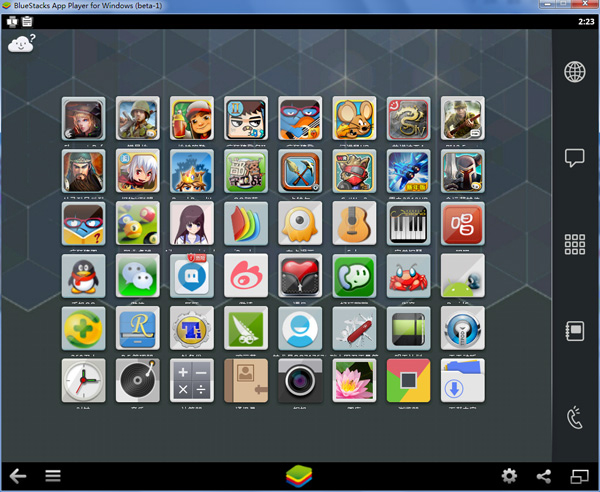
给力助手常见问题
给力助手安装了但是打不开是怎么回事?
用户在安装完了给力助手后,有时会出现打不开软件的情况,这是为什么呢?在安装完给力助手后,一般默认会自动打开,但是在桌面下边工具栏的托盘中却找不到给力助手的图标,这个原因可能是因为软件的使用权限不够,需要在给力助手的桌面图标右键“以管理员身份运行”,这样就可以正常启动给力助手了。
给力助手和靠谱助手对比
给力助手包含了安装bluestacks所必须的.NET Framework 2.0 .NET Framework 4.0等系统插件,而且功能上占据优势比较多,可以帮您轻松使用模拟器。
靠谱助手支持安卓的APP资源搜索、下载、管理、升级以及安卓模拟器辅助检测等功能,功能上相对较少一些。
给力助手更新日志
1、全新的界面体验
2、修改BlueStacks模拟器内存更精准
3、体积更小,经过优化占用系统资源更少
4、一键卸载更流畅,更彻底。卸载安装从此不再有烦恼。
5、可以自定义设置给力助手启动时所显示的窗口
华军小编推荐:
给力助手是一款专业的电脑版安卓模拟器软件,对于用户使用来说,也是非常的方便快捷,适用于不太懂模拟器安装应用的用户使用。小编还推荐您几款不错的安卓模拟器91助手、证照管家、多宝视多媒体视觉训练系统、PDFdo TXT To PDF、读写客供您下载。








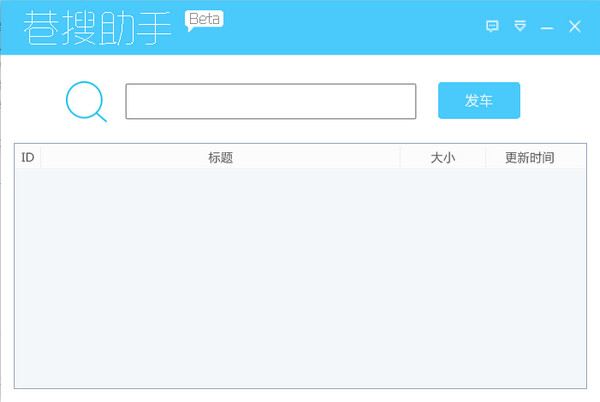






























有用
有用
有用